¿Por qué Apple Music eliminó canciones y cómo recuperarlas?
¿Ha notado que las canciones se han ido cuando abre la aplicación Apple Music para escuchar algunas melodías geniales en su teléfono? ¿Adónde fueron y cómo los recuperas? Si te encuentras en este tipo de situación, no entres en pánico, estoy aquí para ayudarte.
Tal vez, sin darse cuenta, apagó la sincronización o borró accidentalmente esas canciones. A veces, eliminamos canciones con la intención de obtener más espacio para nuestros dispositivos. O puede ser causado por algunas fallas en el sistema de Apple Music que causaron que se eliminaran las pistas de Apple Music, cualquiera que sea la razón, algunos de nosotros desearíamos desesperadamente restaurar Canciones eliminadas de Apple Music. En este artículo, vamos a hablar sobre las formas de recuperar o restaurar las canciones que faltan. También vamos a compartir con usted la forma más fácil de obtener la música que ama, y tener estas pistas de música con usted durante el tiempo más largo que necesite.
Guía de contenido Parte 1. ¿Por qué Apple Music ha eliminado tus canciones?Parte 2. 6 formas de restaurar tus canciones eliminadas en Apple MusicParte 3. Bonificación: descargue fácilmente todas las canciones de Apple Music y consérvelas para siempreParte 4. Para resumirlo todo
Parte 1. ¿Por qué Apple Music ha eliminado tus canciones?
Apple Music puede ofrecer mucho por su dinero, incluidos 100 millones de pistas, Apple Lossless y compatibilidad con iOS y Android. ¿Pero te falta tu música favorita en tu dispositivo? ¿Por qué Apple Music eliminó canciones accidentalmente? Hablamos de los motivos por los que ha sucedido. Echemos un vistazo a la lista a continuación, que podría servirle como guía mientras enfrenta el dilema y recupera todas las pistas de música que le encantan.
- Suscripción a Apple Music caducada
- Errores de sincronización en tu biblioteca de música
- Un cambio en la configuración de su biblioteca de música iCloud
- Se excedió el límite de almacenamiento en su dispositivo
- La aplicación Apple Music y el sistema operativo de su dispositivo están obsoletos
- Internet inestable
- Bloqueo de la aplicación Apple Music
Estas son solo algunas de las posibles razones por las que Apple Music eliminó tus canciones, y esta información puede ser de gran utilidad en caso de que quieras resolver el dilema de inmediato.
Parte 2. 6 formas de restaurar tus canciones eliminadas en Apple Music
Ahora, hablemos sobre cómo restaurar todas las canciones eliminadas de Apple Music mediante el uso de algunas de las soluciones que tenemos a continuación.
Método 1. Verifica tu suscripción musical
Si no puede ver las canciones en su dispositivo, es muy posible que su suscripción a Apple Music haya expirado. Cualquier pista de Apple Music en su biblioteca se eliminará después de que caduque la suscripción. Para solucionar el problema de la desaparición de canciones de Apple Music, debe mantener su Suscripción anual a Apple Music, o plan mensual todo el tiempo para acceder a tu música.
Para verificar su plan de suscripción en su iPhone o iPad, puede dirigirse a la aplicación Configuración> Suscripciones> Apple Music. En su Mac, también puede administrar su suscripción a Apple Music a través de la App Store. Los usuarios de Android e iOS también pueden abrir la aplicación Música y seleccionar Cuenta. Desde allí, elija Administrar suscripción y verifique la suscripción.

Consejos: See ¿Cómo reviso mi suscripción a Apple Music?
Método 2. Comprueba tu conexión a Internet
¿Por qué Apple Music eliminó canciones de mi dispositivo? Puede deberse a su mala conexión a Internet. Intente ejecutar otras aplicaciones en su dispositivo para comprobar si la conexión a Internet es estable. Si encuentra que la señal es débil, cambie a otro WiFi o datos (para usuarios de dispositivos móviles) y viceversa. También puedes reiniciar el enrutador cuando estés en casa u oficina. Algunas redes compartidas o públicas, como escuelas/oficinas, restringen el acceso a ciertos servicios. Puede comunicarse con el departamento de TI para verificar las restricciones.
Método 3. Verifique la configuración de música de iCloud
Los pasos para restaurar las canciones eliminadas de Apple Music son bastante simples, solo necesita activar iCloud Music Library para sincronizar y transferir pistas de música de Apple Music e iTunes.
En iPhone y iPad, abra Configuración. Deslízate hacia abajo hasta Música. Toque el interruptor junto a Sincronizar biblioteca para recuperar su biblioteca de música de Apple.

En Windows y Mac ejecutándose MacOS Mojave o anterior, debe abrir iTunes y luego seleccionar Preferencias. En la pestaña General, marque la casilla junto a la Biblioteca de música de iCloud.
En su Mac con macOS Catalina y versiones posteriores, debe abrir la aplicación Apple Music. En la barra de menú, elija Música > Configuración o Música > Preferencias. Haga clic en la pestaña General. Selecciona Sincronizar biblioteca. Espera a que tu biblioteca de música se sincronice. Para verificar el estado, vaya a la parte inferior de la barra lateral y haga clic en Actualización de la biblioteca en la nube.

Consejos: Para obtener más detalles, consulte nuestro explicador en ¿Qué es la biblioteca sincronizada en Apple Music e iTunes?.
Método 4. Volver a descargar música
¿Sigues sin encontrar nada en tu biblioteca de música? Si compra canciones de iTunes, debería poder volver a descargar música en la aplicación iTunes Store en su iPhone, iPad o iPod touch. En Mac, debe volver a descargar música de iTunes Store en la aplicación Apple Music. Para los usuarios de Windows, aún puede ejecutar la aplicación iTunes para encontrar la música que desea volver a descargar.

¿Qué sucede si Apple Music elimina canciones del menú descargado? Si te suscribes a Apple Music y descargas canciones para reproducirlas sin conexión, esas canciones no aparecerán en la pestaña Compras de iTunes. En su lugar, puede volver a descargar esas canciones usando la aplicación Música. Simplemente busque la canción en la aplicación Música y toque el ícono de la nube para descargarla nuevamente.
Método 5. Liberar almacenamiento del dispositivo
Vale la pena señalar que algunos dispositivos tienen un almacenamiento interno limitado, especialmente los dispositivos móviles. Entonces, cuando sigue agregando nuevos datos, el dispositivo finalmente se queda sin espacio de almacenamiento y hace que la música descargada desaparezca de Apple Music. Una de las formas de evitar esta situación es eliminar archivos y aplicaciones que no usas para liberar espacio de almacenamiento. Por lo general, los videos y las aplicaciones ocupan la mayor parte del espacio de almacenamiento. Por lo tanto, sería mejor eliminar algunos de estos elementos para que pueda dejar espacio para sus canciones de Apple Music.
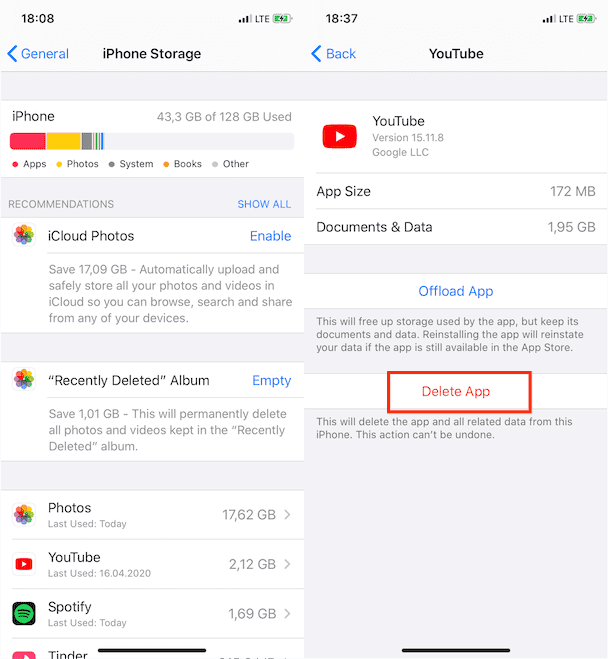
Método 6. Pide ayuda al equipo de Apple
Si ya probaste todas las formas sugeridas para arreglar la desaparición de la música de Apple Music, te recomendaría pedir ayuda a Apple. Puede enviarles un informe y hablar sobre el error que le preocupa. Apple ofrece algunas alternativas para contactar: Centro de ayuda, Comunidad Apple y Contacto por correo electrónico o chat. También puede enviar comentarios sobre su problema visitando el sitio web oficial. Twitter cuenta @AppleSupport.
Parte 3. Bonificación: descargue fácilmente todas las canciones de Apple Music y consérvelas para siempre
¿Quién no querría un acceso más fácil a la música? Si los métodos para recuperar canciones eliminadas de Apple Music anteriores no funcionan, necesitará transferir música a otros reproductores utilizando software de terceros. Sin embargo, las pistas de Apple Music están protegidas por la tecnología de encriptación DRM, lo que dificulta que las personas accedan a estos archivos de música usando cualquier dispositivo. Aunque las cosas pueden ser realmente difíciles y complicadas, también pueden ser posibles. Entonces, ¿qué pasa si compartimos contigo la forma conveniente de descargar archivos de música de Apple Music y mantenerlos contigo todo el tiempo que quieras?
Para proteger una copia de seguridad localmente en caso de que se pierdan los archivos, debe eliminar DRM de Apple Music. La única herramienta que puede hacer esto posible para usted es Convertidor de música de Apple de AMusicSoftEl software AMusicSoft puede eliminar cualquier protección DRM de los archivos de música, lo que le permitirá utilizar y reproducir estos archivos de música en cualquier dispositivo de forma permanente. Además, puede garantizar una muy buena calidad de audio que no muestra ninguna diferencia con la copia original. Incluso puede proporcionar los formatos MP3, FLAC, WAV, AAC, AC3 y M4A. Todos estos formatos se pueden reproducir fácilmente en todos los dispositivos que posea. Por lo tanto, puede disfrutar de la música desde cualquier reproductor de música, incluso si el La aplicación Apple Music no funciona.
Descargar gratis Descargar gratis
Paso 1. Debe descargar e instalar AMusicSoft Apple Music Converter en su computadora personal. Luego abra la herramienta para agregar los archivos de música que necesita convertir.

Paso 2. Elija los formatos de archivo que desea tener y cree una carpeta para guardar todos los archivos que serán producto del proceso de conversión.

Paso 3. Una vez que se haya configurado el tipo de archivo, toque la pestaña Convertir y espere unos minutos hasta que todos los archivos de música se hayan convertido finalmente. También puede ver el estado del proceso de conversión en la interfaz principal de la herramienta profesional.

Parte 4. Para resumirlo todo
Poder estar informado de los posibles motivos de las canciones eliminadas de Apple Music es de gran ayuda para muchos suscriptores de Apple Music. Además, el conocimiento de las soluciones que debe intentar ejecutar para resolver el dilema también sería esencial. Por otro lado, el uso de herramientas profesionales como Convertidor de música de Apple de AMusicSoft es una de las mejores opciones para poder asegurarte de tener todas las pistas de Apple Music que te encantan en tus manos, cuando quieras
La gente también Leer
- 8 formas de arreglar la biblioteca de música de iCloud que no se muestra en iPhone/Mac/PC
- Cómo arreglar Apple Music no disponible en su región (8 formas)
- ¿Por qué falla mi Apple CarPlay y cómo solucionarlo?
- Diez soluciones para arreglar canciones desaparecidas de Apple Music/iTunes
- 8 soluciones para arreglar la canción de iTunes atenuada en la lista de reproducción
- 5 soluciones para arreglar iTunes Crossfade que no funciona en Windows/Mac
- ¿Cómo evitar que Apple Music se reproduzca automáticamente?
Robert Fabry es un apasionado del blog y un entusiasta de la tecnología que tal vez pueda contagiarte algunos consejos. También siente pasión por la música y ha escrito para AMusicSoft sobre estos temas.